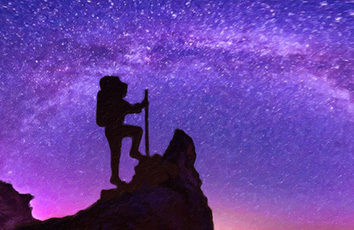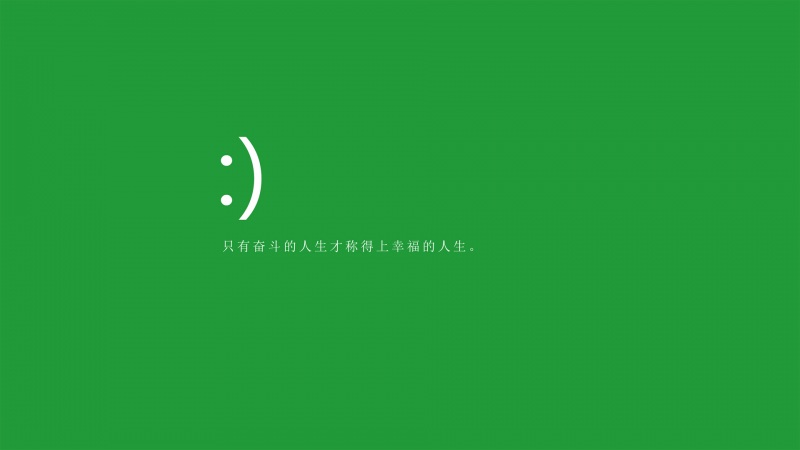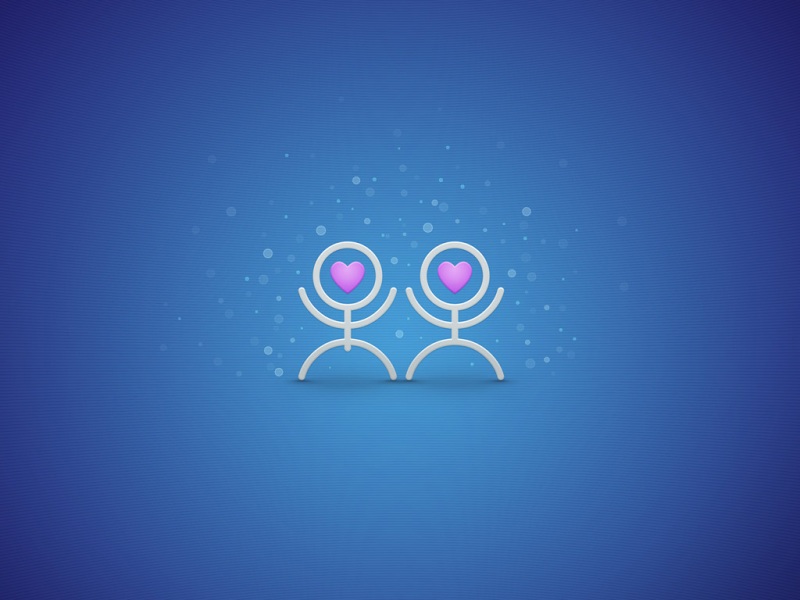哈喽,艾瑞巴蒂,今天是干货小编本编,相信大家知道软件测试环境的搭建在软件测试项目中至关重要,其中应注意的问题也是不少,本文重点向读者介绍在测试中部署Tomcat服务器,干货满满,看到就是赚到,好了我们开始吧。
1. 下载、安装JDK1.8
参考以下文档完成JDK1.8的安装。
蓉华软件:软件测试环境的搭建系列:[3]CentOS系统的JDK安装
2. 下载、安装Tomca
2.1 下载、解压Tomcat8
[root@centos65 ~]# cd /usr/local/src
[root@centos65 src]# wget http://mirrors./apache/tomcat/tomcat-8/v8.5.38/bin/apache-tomcat-8.5.38.tar.gz
[root@centos65 src]# tar -zxvf apache-tomcat-8.5.38.tar.gz -C /usr/local/
[root@centos65 src]# cd /usr/local/
[root@centos65 local]# mv apache-tomcat-8.5.38/ tomcat/
2.2 启动Tomcat8
[root@centos65 local]# cd /usr/local/tomcat/bin
[root@centos65 bin]# ./startup.sh
Using CATALINA_BASE: /usr/local/tomcat
Using CATALINA_HOME: /usr/local/tomcat
Using CATALINA_TMPDIR: /usr/local/tomcat/temp
Using JRE_HOME: /usr/java/jdk1.8.0_181/jre
Using CLASSPATH: /usr/local/tomcat/bin/bootstrap.jar:/usr/local/tomcat/bin/tomcat-juli.jar
Tomcat started.
查看Tomcat进程:
[root@centos65 bin]# ps -ef |grep tomcat
root 14631 4 18:51 pts/1 00:02:15 /usr/java/jdk1.8.0_181/jre/bin/java -Djava.util.logging.config.file=/usr/local/tomcat/conf/logging.properties -Djava.util.logging.manager=org.apache.juli.ClassLoaderLogManager -server -Xms512m -Xmx1024m -XX:NewSize=256m -XX:MaxNewSize=512m -Djdk.tls.ephemeralDHKeySize=2048 -Dignore.endorsed.dirs= -classpath /usr/local/tomcat/bin/bootstrap.jar:/usr/local/tomcat/bin/tomcat-juli.jar -Dcatalina.base=/usr/local/tomcat -Dcatalina.home=/usr/local/tomcat -Djava.io.tmpdir=/usr/local/tomcat/temp org.apache.catalina.startup.Bootstrap start
root 1776 1435 0 19:43 pts/1 00:00:00 grep tomcat
2.3 验证Tomcat页面能否正常访问
在浏览器上打开Tomcat页面:ip:8080,把ip换成你的CentOS主机IP地址。
2.4 设置Tomcat开机启动
[root@centos65 bin]# vi /etc/rc.local
在文档底部添加以下内容:
/usr/local/tomcat/bin/startup.sh
以上就是在CentOS6.5上安装Tomcat的步骤,关注蓉华教育给你更多干货!